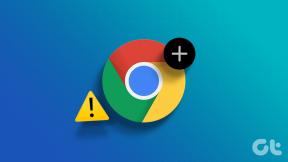MyIPTV 플레이어를 다운로드하는 방법
잡집 / / January 22, 2022
여행 중에 좋아하는 TV 프로그램을 놓칠까 걱정이신가요? MyIPTV 플레이어는 인터넷을 사용하여 원격 TV 채널을 시청할 수 있는 인기 있는 무료 앱입니다. 에 의해 개발되었습니다. 프랜시스 비쥬몬 에 의해 출판 Vbfnet 앱. 이 미디어 플레이어는 URL 또는 로컬 파일을 사용하여 채널을 재생하는 데 도움이 됩니다. MyIPTV 리뷰는 다른 플레이어와 비교하여 상당히 긍정적입니다. 활성 인터넷 연결만 있으면 됩니다. 이 기사에서는 MyIPTV 플레이어를 다운로드하고 이를 사용하여 TV 프로그램을 보는 방법에 대해 설명합니다. 따라서 계속 읽으십시오!

내용물
- MyIPTV 플레이어를 다운로드하는 방법
- 장점과 단점
- 무료 MyIPTV 플레이어 다운로드.
- MyIPTV 플레이어 사용 방법
- 1단계: 원격 채널 구성
- 단계 II: 즐겨찾기에 추가
- 3단계: 버퍼링 방지
- 전문가 팁: 권장 시스템 요구 사항.
MyIPTV 플레이어를 다운로드하는 방법
이 미디어 플레이어는 IPTV 채널 제공자 또는 IPTV 사업자와 제휴하지 않습니다. 따라서 IPTV 채널 파일 또는 스트리밍 URL 다른 소스에서 가져와야 합니다. 따라서 MyIPTV 플레이어를 다운로드한 후 이 미디어 플레이어를 처음 설정하는 것이 어려울 수 있습니다.
장점과 단점
정직한 MyIPTV 리뷰를 통해 다음과 같은 긍정적인 효과를 얻을 수 있습니다.
- 그것은 촉진 PIN 보호.
- 그것은 가지고있다 쉬운 접근성 일반 사용자를 위한 IPTV.
- 그것은 가능 주문형 비디오 (VOD) 기능.
- 앱에서 다음을 수행할 수도 있습니다. 채널 필터링 즐겨찾기를 추가하고 관리할 수 있습니다.
- 또한 프로그램 가이드 및 비디오 녹화.
- 그것은 될 수 있습니다 외부에서 연주 미디어 플레이어 또는 VLC에서.
- 에 대한 지원을 제공합니다. 전자 프로그램 가이드 또는 EPG.
MyIPTV 검토에서는 다음과 같은 몇 가지 단점도 발견했습니다.
- EPG 원격 위치에서 작업할 수 없습니다.
- VOD VLC를 사용하여 재생할 때만 사용할 수 있습니다.
- 그만큼 채널이 녹색으로 바뀝니다. VLC를 사용하는 경우.
- 이 선수 버퍼 많이.
- 빨리 감기 기능 없음 사용할 수 있습니다.
- 또한, 앱은 광고를 지원합니다, 오른쪽 사이드바에 표시된 항목을 찾을 수 있습니다.
무료 MyIPTV 플레이어 다운로드
IPTV 채널 파일이나 스트리밍 URL이 포함되어 있지 않으므로 다음을 수행하는 것이 좋습니다. 안전한 자원을 사용하다. 다음에서 최신 버전의 MyIPTV를 다운로드하는 것이 좋습니다. 마이크로소프트 스토어 클릭하여 얻다 아래에 강조 표시된 버튼.

또한 읽기:가족 공유 YouTube TV가 작동하지 않는 문제 수정
MyIPTV 플레이어 사용 방법
Microsoft Store에서 MyIPTV 플레이어를 다운로드한 후 동일하게 설치합니다. 그런 다음 아래 단계에 따라 개인화하십시오.
1단계: 원격 채널 구성
지정된 단계에 따라 MyIPTV 로그인을 수행하여 원격 채널을 구성하십시오.
1. 시작하다 내IPTV 플레이어 당신의 시스템에.
2. 이동 설정 보여진 바와 같이.

3. 클릭 새 재생 목록 및 EPG 소스 추가 아래 그림에서 강조 표시된.

4. 추가 채널 이름 페이스트 IPTVURL 아래에 원격 채널 목록.
메모: URL을 어디서 얻을 수 있는지 확실하지 않은 경우 다음을 방문하십시오. GitHub 페이지 여기.

5. 그런 다음 원격 목록 추가.
메모: 다음을 클릭할 수도 있습니다. 파일 선택 로컬 파일에서 다운로드한 M3U 재생 목록을 사용하는 옵션입니다.

6. 로 돌아가기 설정 페이지.
7. 에서 채널 재생 목록 선택 드롭다운 메뉴, 선택 원격: 채널. 그런 다음 새로 고치다 버튼을 클릭합니다.

8. 마지막으로 다음으로 이동합니다. 채널 탭을 눌러 사용 가능한 모든 채널에 액세스하고 스트리밍을 즐기세요!
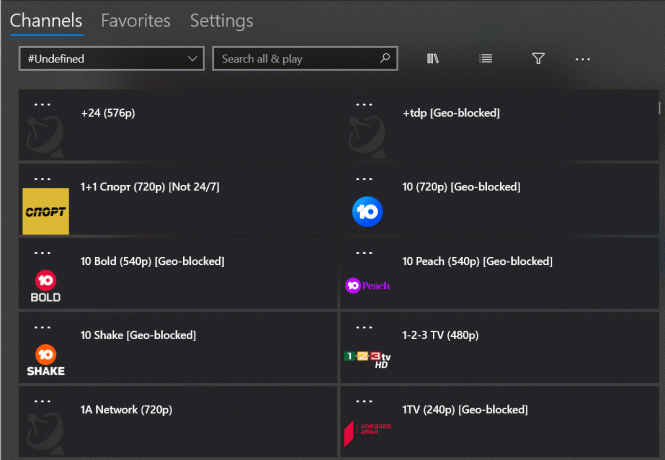
또한 읽기:5 최고의 Kodi 중국 영화 부가 기능
단계 II: 즐겨찾기에 추가
MyIPTV 플레이어 앱에서 원격 채널을 다운로드 및 구성할 때 쉽고 빠르게 액세스할 수 있도록 즐겨찾기를 추가할 수 있습니다. 방법은 다음과 같습니다.
1. 시작하다 내IPTV 플레이어 당신의 시스템에.
2. 마우스 오른쪽 버튼으로 클릭 채널 이름 즐겨찾기에 추가하고 싶습니다.
3. 선택하다 즐겨 찾기에 추가 아래 그림과 같이 컨텍스트 메뉴에서
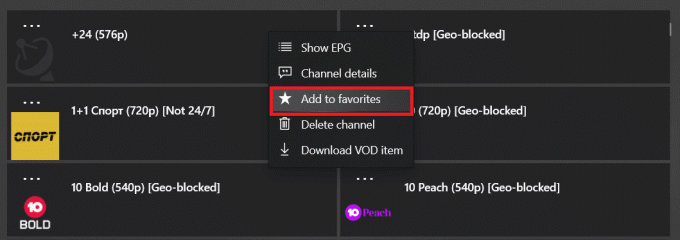
4. 아래에서 추가된 모든 채널을 볼 수 있습니다. 즐겨찾기 탭.

또한 읽기:Kodi NBA 게임을 보는 방법
3단계: 버퍼링 방지
MyIPTV 플레이어를 다운로드하고 여러 채널에서 재생할 때 MyIPTV 리뷰에 따라 버퍼링 문제에 직면할 수 있습니다. 버퍼링을 방지하기 위해,
- 먼저, 다음을 확인하십시오 안정성, 강도 및 속도 실행하여 인터넷 연결의 속도 테스트.
- 또한, 네트워크 드라이버 업데이트 그리고 그래픽 드라이버 업데이트 더 나은 경험을 위해.
또한 다음 지침에 따라 MyIPTV 플레이어에서 버퍼링을 방지할 수 있습니다.
1. 시작하다 내IPTV 플레이어 Windows PC에서 클릭하고 설정
2. 아래로 스크롤하여 전환 켜짐 토글 VLC로 구동되는 미디어 플레이어 사용 옵션이 표시됩니다.

3. 아래의 슬라이더를 사용하십시오. 밀리초 단위의 네트워크 캐싱. 캐시 크기에 따라 동영상 시작이 지연될 수 있습니다. 이 설정을 사용자 정의하려면 사용 가능한 메모리 공간에 따라 당신의 PC에서.

또한 읽기:The Meg는 Netflix에 있습니까?
프로 팁: 권장 시스템 요구 사항
다음은 최상의 경험을 위한 MyIPTV 플레이어의 권장 시스템 요구 사항입니다.
- 운영 체제: Windows 10 버전 17763.0 이상 또는 Xbox
- 건축학: 팔, x64, x86
- 램: 1GB
자주 묻는 질문(FAQ)
Q1. IPTV는 합법인가요?
앤. 하기 전까지 IPTV를 사용하는 것은 불법이 아닙니다. 저작권 허가를 위반하지 마십시오. 일부 불법 서비스는 허가 없이 채널의 콘텐츠를 스트리밍합니다. 그러나 이러한 불법 서비스는 찾기가 매우 쉽습니다. 익명의.
Q2. MyIPTV 플레이어에서 버퍼링을 방지하는 방법은 무엇입니까?
앤. 버퍼링 문제를 피하기 위해 권장 요구 사항을 지원하는 시스템에 MyIPTV Player를 설치하는 것이 항상 권장됩니다. 또한 네트워크 및 그래픽 드라이버를 업데이트하십시오. 가장 중요한 것은 인터넷 연결이 안정적인지 확인하는 것입니다.
Q3. MyIPTV Player에서 구성하기가 어렵습니까?
앤. 처음 사용자의 경우 MyIPTV Player 설정이 어려울 수 있습니다. 이 미디어 플레이어를 사용자 정의하는 것은 각 옵션의 기능을 배우는 것이 간단하지 않기 때문에 어려울 것입니다.
Q4. MyIPTV Player 외에 Windows 10용 최고의 IPTV 플레이어는 무엇입니까?
앤. Windows 10에서 사용할 수 있는 최고의 IPTV 플레이어는 다음과 같습니다.
- VLC 미디어 플레이어,
- 코디,
- 플렉스 미디어 서버,
- 무료 TV 플레이어 및
- 심플한 TV.
추천:
- 다이버전트가 넷플릭스에 있나요?
- PC에서 3DS 게임을 플레이하는 방법
- Windows 10에서 외장 하드 드라이브를 꺼내는 방법
- VLC, Windows Media Player, iTunes를 사용하여 MP4를 MP3로 변환하는 방법
이 가이드가 도움이 되었기를 바랍니다. MyIPTV 플레이어 다운로드. 이 기사가 MyIPTV Player를 가장 잘 이해하는 데 도움이 되었는지 알려주십시오. 또한 이 기사와 관련하여 질문/제안 사항이 있으면 댓글 섹션에 자유롭게 남겨주세요.

Elon은 TechCult의 기술 작가입니다. 그는 약 6년 동안 방법 가이드를 작성했으며 많은 주제를 다루었습니다. 그는 Windows, Android 및 최신 트릭과 팁과 관련된 주제를 다루는 것을 좋아합니다.
테크컬트 소개
Techcult는 Windows, Mac, Linux, Android 및 iOS용 가이드 및 방법 팁을 제공하는 차세대 대상입니다. 우리의 목표는 기술과 관련된 모든 것을 간단하고 접근하기 쉬운 용어로 설명하는 것입니다.